Utilisez le tableau de bord Applications pour afficher, analyser et manipuler les données alimentées par le Workspace ONE Intelligence SDK intégré à votre application à la console Workspace ONE Intelligence for Consumer Apps.
Rechercher des applications consommateur
Vous pouvez accéder à une liste de toutes vos applications consommateur à l'aide du module Applications SDK Intelligence sur le tableau de bord Applications. Vous pouvez également rechercher vos applications par nom d'application ou ID de module grâce à la recherche globale. Pour que la recherche globale fonctionne, intégrez le Workspace ONE Intelligence SDK à votre application et ajoutez l'ID d'application généré par Workspace ONE Intelligence for Consumer Apps.
Tableau de bord Applications
Le tableau de bord Applications affiche les données d'application alimentées par le Workspace ONE Intelligence SDK. Utilisez les modules de tableau de bord pour manipuler les données sur les comportements d'utilisateur, les échecs d'application, les exceptions et les flux d'utilisateurs.
Les modules représentent les modifications à l'aide d'un nombre, d'un pourcentage et d'un curseur (une flèche).
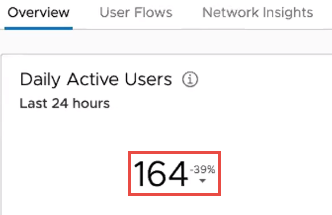
- Nombre : la valeur du nombre représente un delta sur la période sélectionnée.
Dans le module Utilisateurs actifs par jour (DAU, Daily Active Users), le nombre 164 indique que le système a signalé 164 utilisateurs d'applications actifs.
- Pourcentage : le pourcentage compare le delta actuel au delta antérieur en fonction de la période sélectionnée. Il s'agit d'un nombre positif ou négatif qui coïncide avec le curseur.
Dans le module DAU, une valeur de -39 % indique que le nombre de vos utilisateurs d'applications actifs quotidiennement a diminué de 39 %.
- Curseur : le curseur représente une comparaison entre le delta actuel et le delta antérieur en fonction de la période sélectionnée. Elle peut pointer vers le haut ou le bas, en fonction de l'état, et coïncide avec le pourcentage.
Dans le module DAU, un curseur pointant vers le bas indique que le nombre de vos utilisateurs d'applications actifs quotidiennement a diminué.
- Copier les instructions : copiez les instructions d'intégration du Workspace ONE Intelligence SDK à votre application consommateur.
- Envoyer les instructions par e-mail : demandez au système de vous envoyer les instructions d'intégration du Workspace ONE Intelligence SDK.
- Supprimer : supprimez l'application de Workspace ONE Intelligence for Consumer Apps. Vous pouvez supprimer des applications en masse en sélectionnant plusieurs applications.
Important : Actuellement, vous ne pouvez pas inverser la suppression d'applications.
Mon tableau de bord et tableaux de bord personnalisés
- Chargements de l'application
- Événements personnalisés
- Erreurs réseau
- Événements de l'application
- Flux utilisateur
- iOS se bloque
- Android se bloque
- L'iOS traité se bloque
- L'Android traité se bloque
Vue des détails de l'application
| Onglet Détails de l'application | Mesures |
|---|---|
| Aperçu | Inclut des mesures pour les utilisateurs actifs par jour (DAU, Daily Active Users), les utilisateurs actifs par mois (MAU, Monthly Active Users) et les chargements de l'application. |
| Flux utilisateur | Inclut des mesures pour les interactions dans l'application. Les interactions importantes sont les connexions, l'enregistrement de compte, les achats intégrés à l'application et les durées de chargement d'application, les réussites, les annulations et les échecs. |
| Visibilité du réseau | Inclut des mesures pour surveiller les mesures de service et d'API des applications sur les points de terminaison. Consultez les données relatives aux taux d'erreur, aux codes d'état et d'erreur, au nombre d'appels et à la bande passante de données pour les appels réseau. |
| Erreurs | Surveille les blocages et donne une visibilité sur le taux d'erreur, le suivi de la pile, les détails de diagnostic, les utilisateurs affectés pour hiérarchiser les correctifs, l'aide de dépannage et la recherche de la cause principale pour résoudre les problèmes. |
| Paramètres | Possibilité de télécharger les fichiers de symboles (.dSYM) pour iOS et les fichiers mapping.txt pour Android. Téléchargez le Workspace ONE Intelligence SDK pour les plates-formes iOS et Android. |